如何获取PPT配色方案
来源:网络收集 点击: 时间:2024-05-21搜索“coolors”,点击【Star the Generator, its free! 】进入配色方案页面
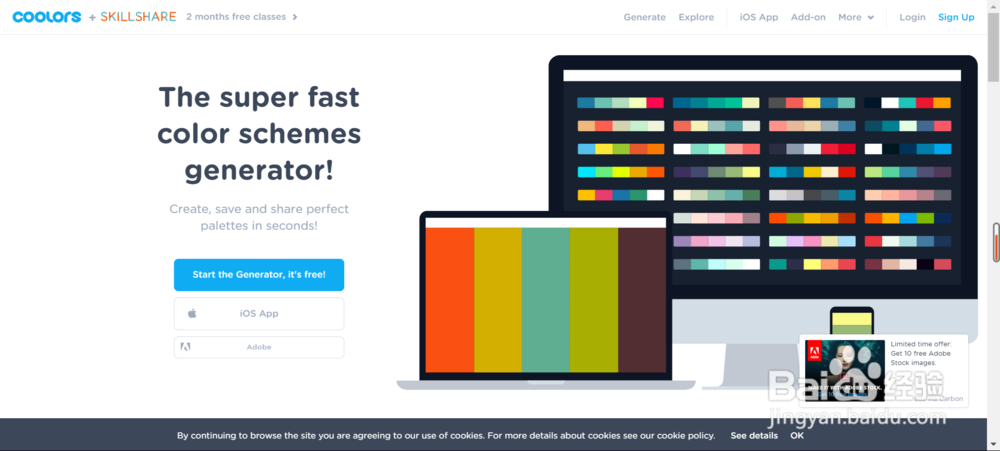 2/13
2/13【按空格键生成配色方案】在没有既定的主题色时,可以以此获取配色灵感
 3/13
3/13鼠标放在色卡上时,可以针对该色卡进行【拖动】【调整】【锁定】等操作
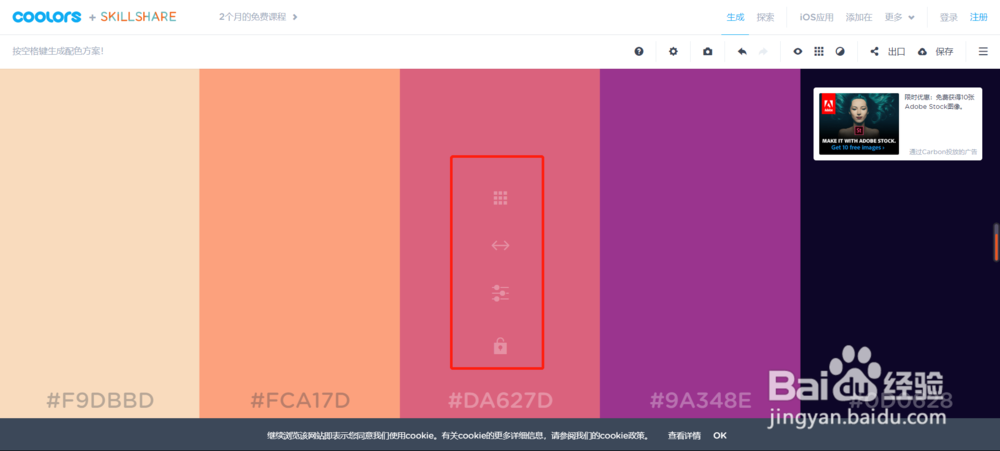 4/13
4/13如果要将配色方案应用于PPT中,推荐【从图像中选择功能】,我们可以从PPT的图片素材中提取配色方案,来形成专属的主题色
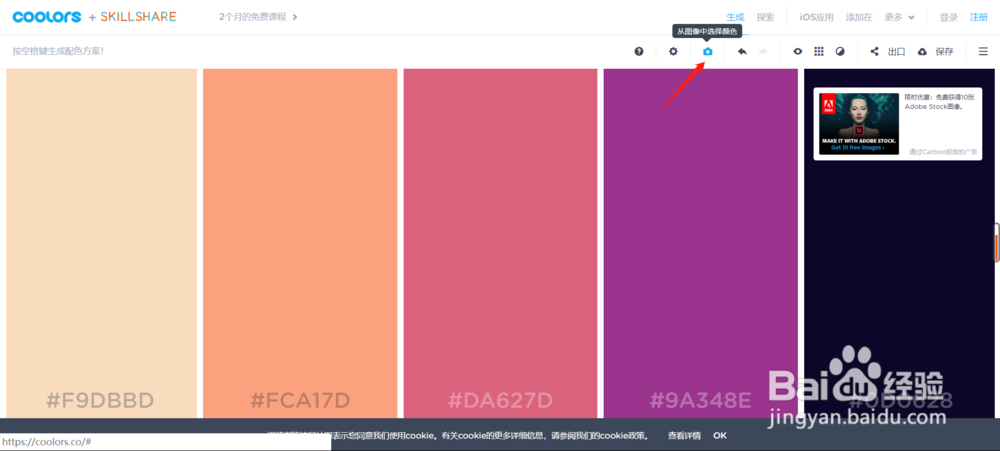 5/13
5/13首先,【拖动】或【上传】一张图片,将自动生成一套配色方案,点击任一色块,即可获取色块信息和获取的位置来源
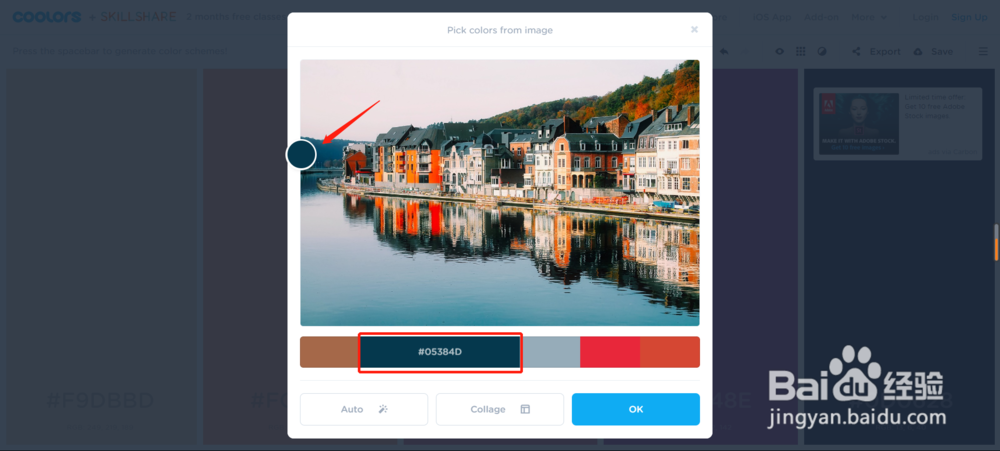 6/13
6/13其次,我们可以更改配色方案,点击下方【AUTO】即可自动生成新的配色方案
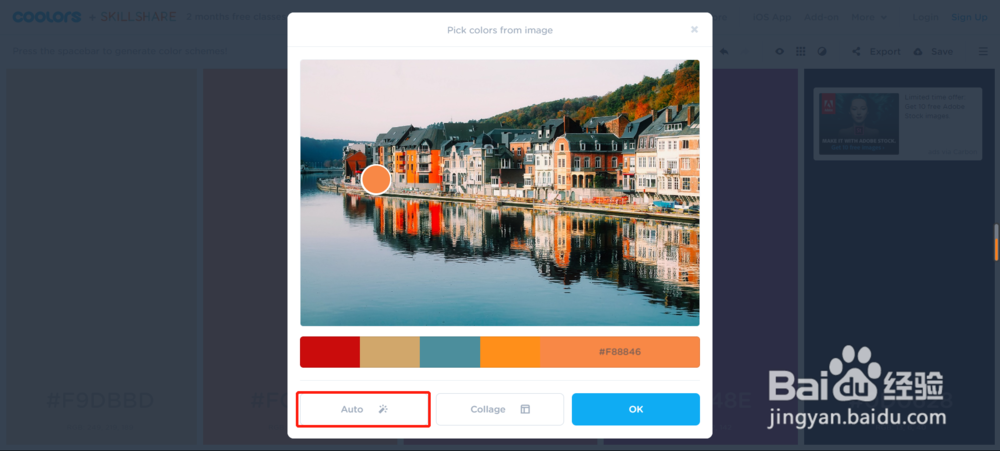 7/13
7/13也可以【手动】更改生成新的配色方案,第一,点击需要调整的色块;第二点击图片中任意位置更改该色块的颜色
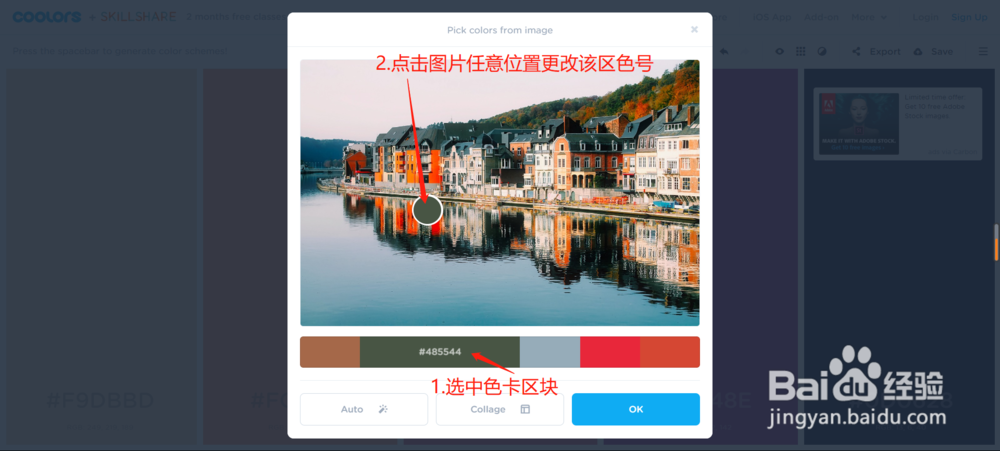 8/13
8/13最后,完成调整后,点击【OK】即可在配色方案页面查看详情
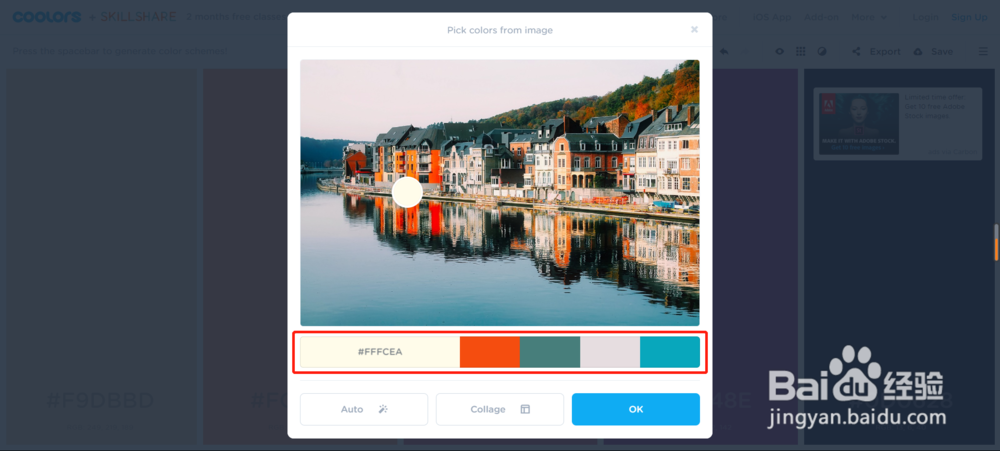
 9/13
9/13由于PPT中颜色信息的指标为RGB,我们需要在【设置】中将色卡信息调整为RGB,以方便应用
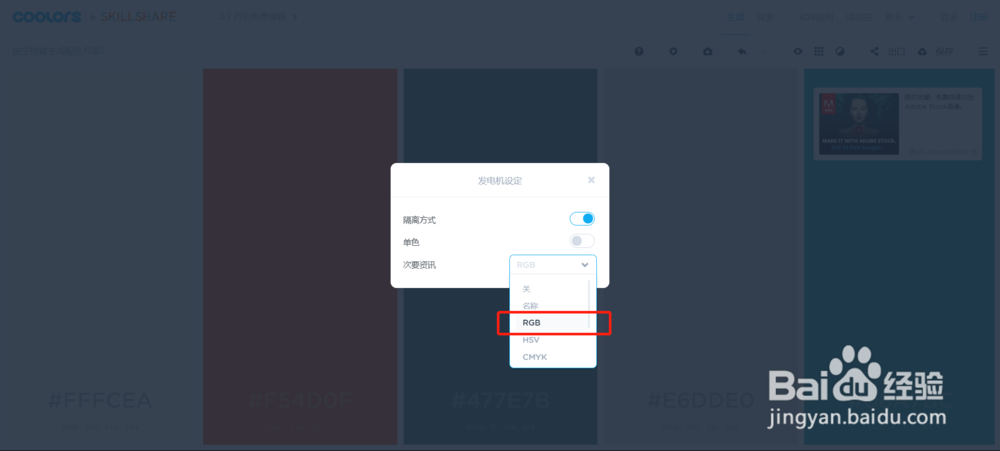 10/13
10/13设置完成后,就可以在色卡下方看到各颜色的【RGB】信息了
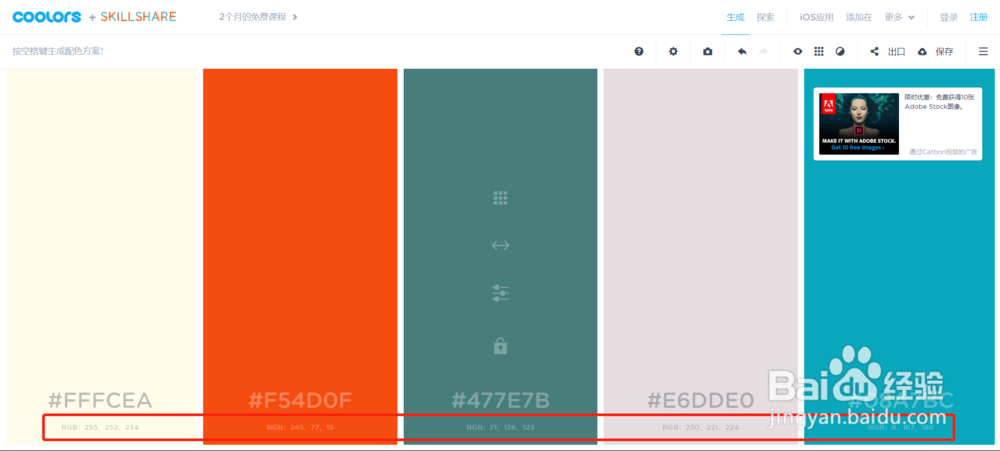 11/13
11/13我们可以注册一个账号,将配色方案【保存】下来,以备不时之需
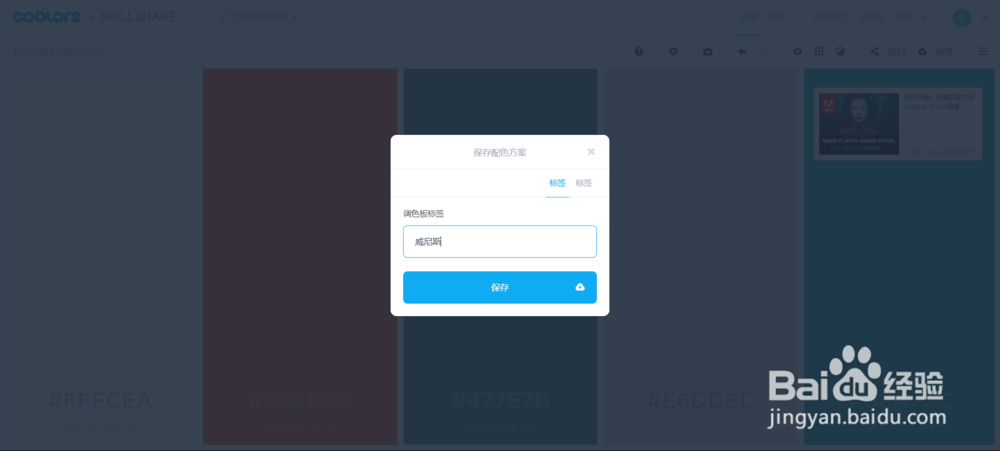 12/13
12/13我们在PPT的【自定义】颜色中,输入配色方案的RGB值,即可生成对应的颜色
 13/13
13/13给大家举个配色方案的【PPT示例】,这是从方案中挑选了三个颜色形成的主题色,做成PPT后的效果
 注意事项
注意事项coolors的账号免费注册,建议注册账号用于保存每一个配色方案
建议图文结合的PPT设计,选择从图片中获取颜色,以更好地与主题色相契合
PPT配色PPT配色方案配色方案获取配色方案PPT主题色版权声明:
1、本文系转载,版权归原作者所有,旨在传递信息,不代表看本站的观点和立场。
2、本站仅提供信息发布平台,不承担相关法律责任。
3、若侵犯您的版权或隐私,请联系本站管理员删除。
4、文章链接:http://www.1haoku.cn/art_820922.html
 订阅
订阅